谷歌浏览器没声音了怎么办
发布时间:2023-07-11 17:20:16来源:谷歌浏览器官网访问量:
谷歌浏览器没声音了怎么办?谷歌浏览器能够为用户提供非常优质的观看视频的环境,没有广告,播放流畅,又高清,非常不错。近期有用户反馈在使用谷歌浏览器观看视频的时候却没有任何声音,这是因为用户将谷歌浏览器中的网页声音给关闭了。大家只需要参考下面分享的谷歌浏览器开启网页声音操作指南,就可以解除谷歌浏览器的静音啦。

谷歌浏览器Chrome最新下载地址点击>>>Google浏览器<>点击>>>Google浏览器<>点击>>>Google浏览器<>
谷歌浏览器开启网页声音操作指南
1、打开谷歌浏览器(如图所示)。

2、点击菜单(如图所示)。
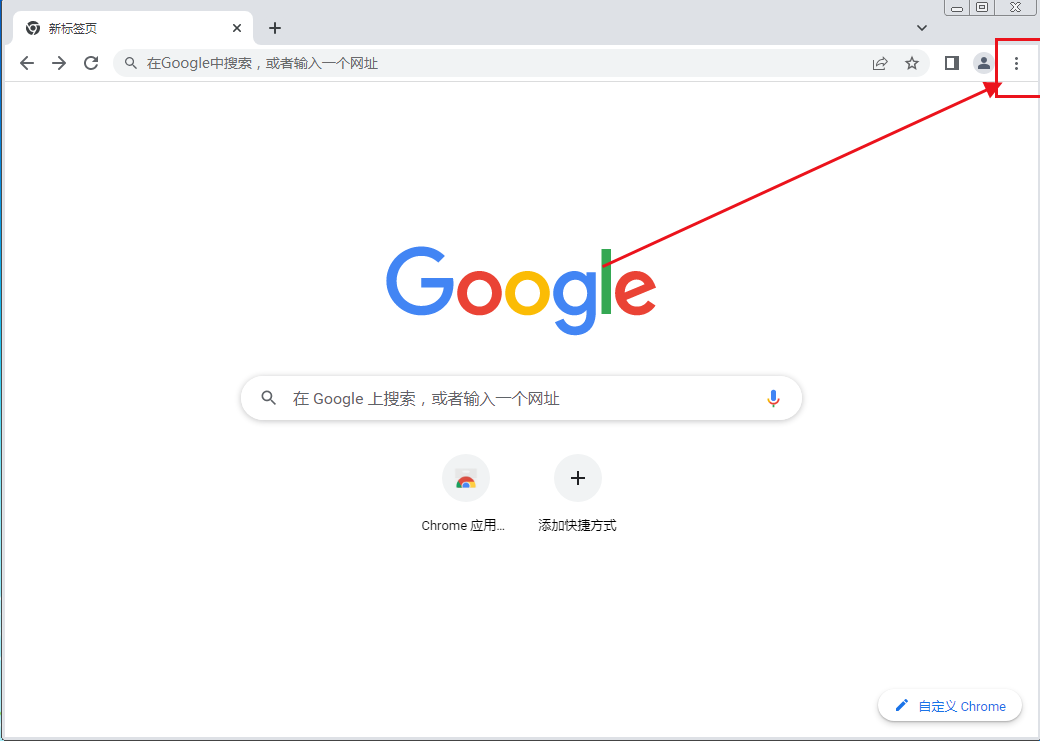
3、点击设置(如图所示)。
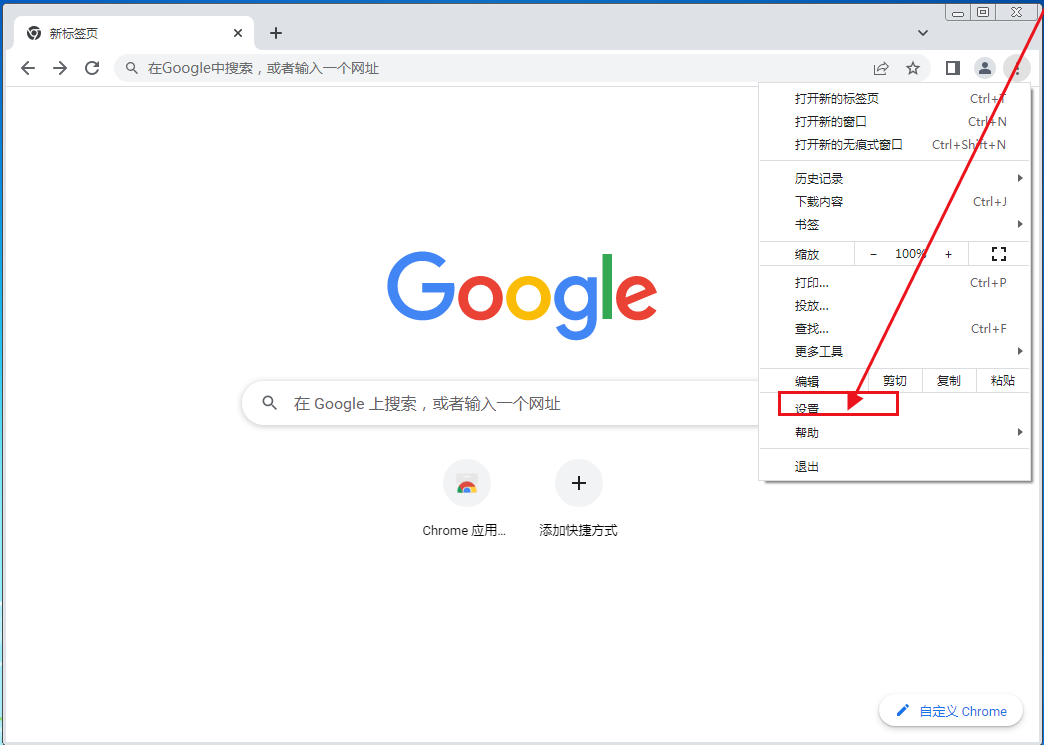
4、点击隐私设置和安全性(如图所示)。
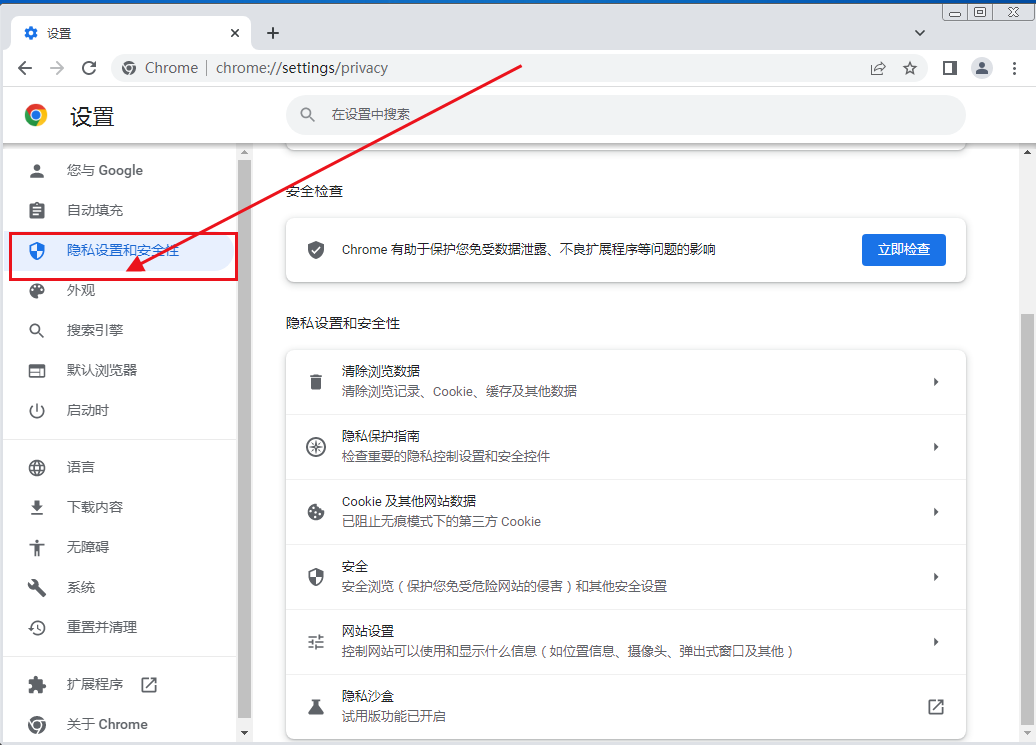
5、选择网站设置(如图所示)。
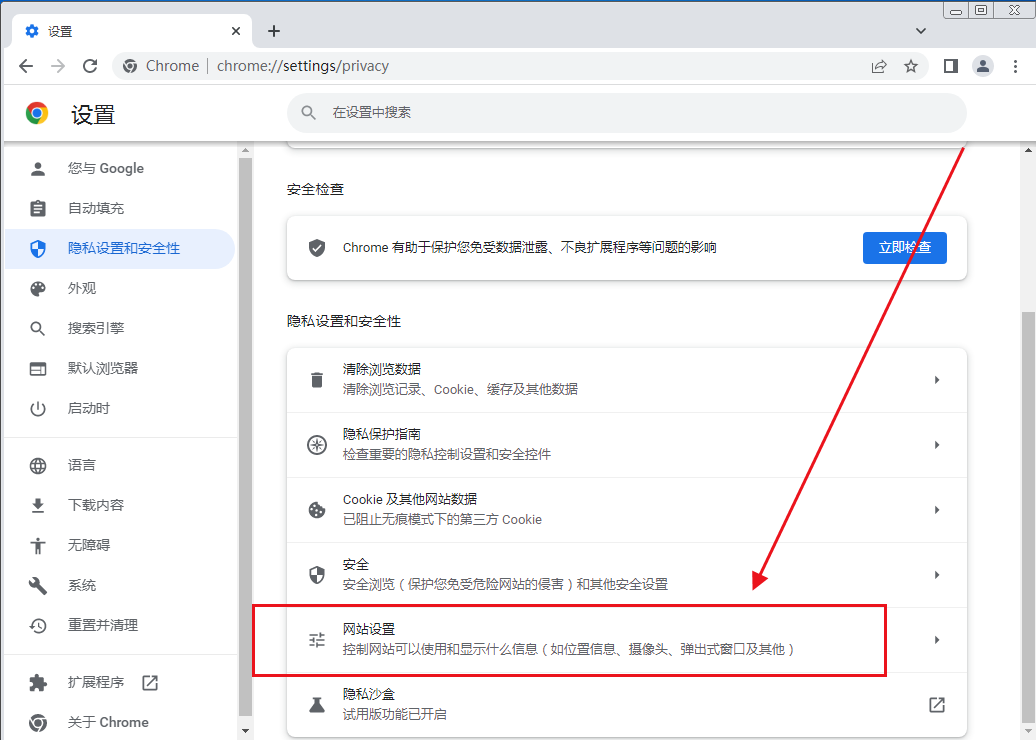
6、点击更多设置,选择声音(如图所示)。
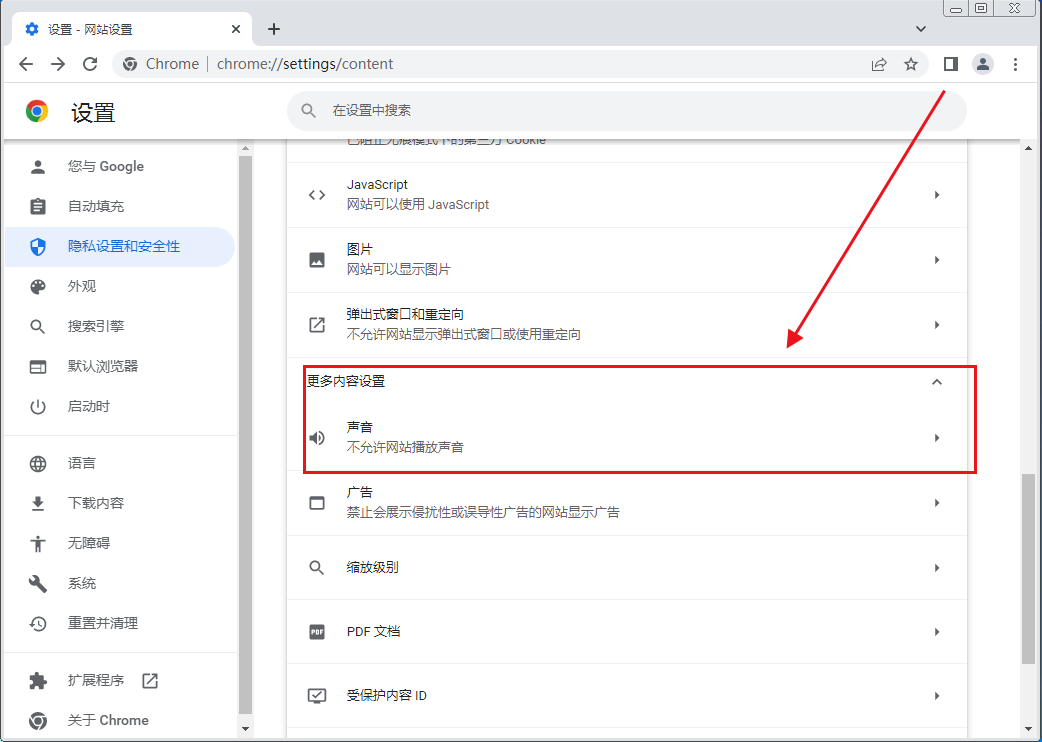
7、选择网页可以播放声音即可(如图所示)。
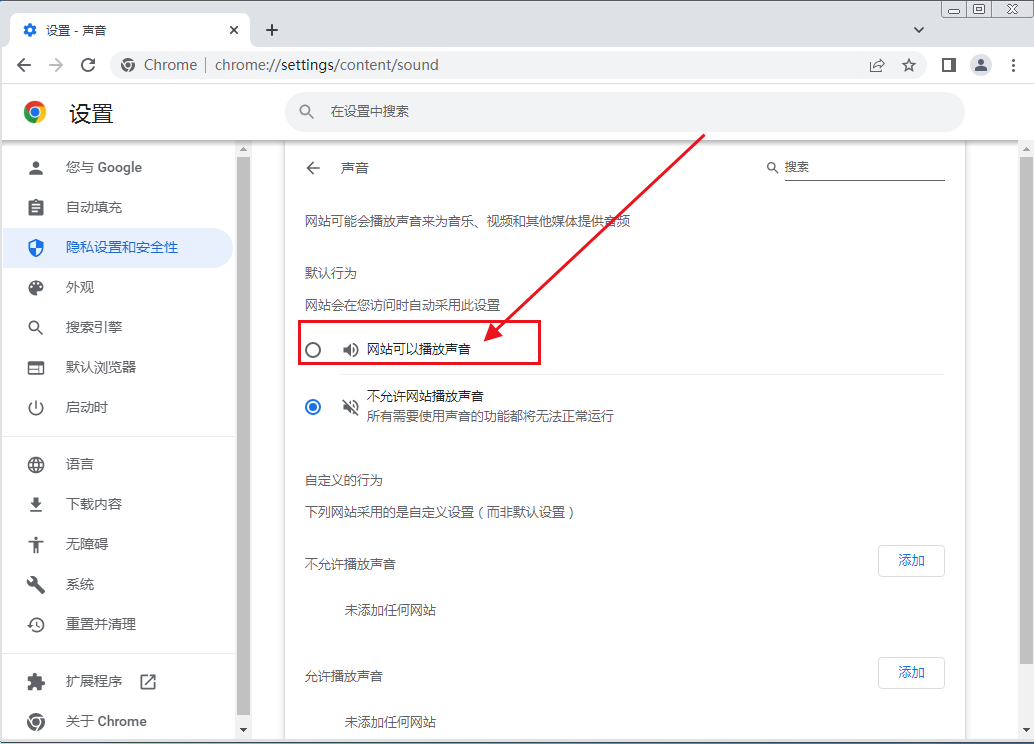
以上就是谷歌浏览器官网总结的【谷歌浏览器没声音了怎么办?谷歌浏览器开启网页声音操作指南】全部内容,感谢大家的阅读和关注。







